Удаление пароля средствами операционной системы Windows XP
Использование пароля для своей очень удобно и вполне оправдано: если необходимо защитить данные в том случае, когда одним компьютером пользуются несколько человек или в семье есть маленькие дети, которые могут повредить нужные файлы.
Но иногда возникают досадные ситуации, когда пользователь забывает пароль.
В таком случае нужно просто удалить старый пароль с компьютера, а как правильно это сделать, вы прочтёте далее.
Где именно в Windows XP хранятся пароли?
В операционной системе для этого есть специальное потайное место, имеющее аббревиатуру SAM. За их хранение отвечает диспетчер безопасности аккаунтов (учётных записей) – Security Account Manager. В сети можно встретить вредные советы о том, что для нужно удалить файлы SAM. Ни в коем случае! Это грозит , потому что после удаления диспетчера безопасности операционная система не загрузится.
Есть несколько абсолютно несложных и безопасных способов восстановления входа в Windows XP (для других операционных систем не все из этих способов подойдут).
Но сначала всё же попробуйте
Воспользоваться подсказкой
Самый простой способ – проверить подсказку к паролю. Вводя для своего пароля подсказку, вы ассоциативно в своём подсознании связали её с паролем. И, возможно, взглянув на неё и подумав, сможете вспомнить забытый пароль.
Если вспомнить не удалось, придётся использовать другие способы.
Сброс пароля от имени Администратора
Нужно войти в систему от имени Администратора компьютера в специальном режиме и создать новый пароль.

Сброс настроек BIOS
Убрать пароль данным способом могут те пользователи, которые знакомы с внутренним устройством компьютера и с BIOS. Нужно отключить компьютер от сети, снять боковую крышку с той стороны, где поблизости нет разъёмов, из системной (материнской) платы вытащить батарейку и отложить её минут на 10– 15. Этот процесс поможет сбросить настройки BIOS, где хранится пароль для входа в Windows XP. Затем батарейку поставить на место, включить компьютер и при его загрузке удерживать (или несколько раз нажать) клавишу Delete. Откроется BIOS, в который нужно войти, и клавишей F10 сохранить все настройки.
Удаление пароля с использованием сторонних программ
Если все предыдущие способы не помогли, а такое возможно, если учётная запись администратора была защищена паролем сразу же при установке Windows XP, то нужно использовать специальные программы или аварийно-восстановительные загрузочные диски:
- Hiren’s Boot CD,
- Windows miniPE edition,
- ERD Commander
- и другие
Если под рукой нет такого диска, то можно скачать из интернета и обязательно записать файл на болванку. Вставить диск в компьютер, перезагрузить ПК. При загрузке компьютера сразу же откроется диск, с помощью которого можно убрать забытый пароль.
Предупреждение: почти все подобные программы работают в режиме DOS, мышкой с ними работать не получится, нужно вводить данные с клавиатуры и нажимать кнопку Enter.
Принцип действия программ очень похож и обычно состоит из следующих этапов:
- При загрузке диска на экране появится меню, в котором нужно выбрать пункт, в названии которого есть слово Password.
- В открывшемся списке утилит обычно верхняя и предназначена для удаления пароля
- В следующем окне нужно выбрать раздел жёсткого диска, на котором установлена Windows XP, чаще всего это первый диск системы – диск С. Ввести цифру 1 и нажать Enter.
- Далее программа предлагает выбрать путь к файлу реестра, нужно просто нажать Enter.
- В следующем окне пункт 1 (сброс пароля), нужно ввести с клавиатуры цифру 1 и нажать Enter.
- Следующий пункт – Редактирование данных пользователя и пароль (Edit user data and password). Ввести цифру 1 и нажать Enter.
- Программа выводит список пользователей ПК. Выбираем имя пользователя, пароль которого необходимо удалить.
- Далее программа представляет информацию о пользователе и предлагает варианты действий.
1 – Убрать пароль пользователя (Clear (blank) user password);
2 – Задать новый пароль (Edit (set new) user password);
3 – Дать пользователю права администратора (Promote user);
4 – Разблокировать учётную запись пользователя (Unlock and enable user account);
q – Завершить редактирование и перейти к меню выбора пользователя (Quit editing user, back to user select).
Лучше всего выбрать пункт первый, потому что новый пароль проще создать привычным образом в самой операционной системе.
- На экране появится сообщение о том, что пароль удалён, нужно нажать! (клавишу с восклицательным знаком) и Enter.
- Далее, если нужно сбросить пароль ещё одному пользователю, то выбираем пункт под цифрой 1, для выхода нажимаем предложенную программой клавишу.
- Последний этап: программа спросит, хотите ли вы записать изменения, внесённые в реестр. Для того, чтобы сохранить все действия по удалению пароля, безусловно, нужно сказать Да (Yes), выбрав Y.
- Выводится сообщение о завершении редактирования, программа спрашивает: не хотите ли вы её запустить повторно. На этот вопрос нужно ответить Нет (No), нажав букву N.
- В следующем окне будет предложено перезагрузить компьютер, используя сочетание клавиш Ctrl+Alt+Del (разумеется, плюс нажимать не нужно, он в записи служит только для того, чтобы напомнить, что все три клавиши нажимаются одновременно и ненадолго удерживаются в нажатом состоянии).
На скриншотах ниже представлена последовательность действий на примере программы Hiren’s Boot CD
Меню программы: 
Выбор необходимой утилиты: 
Выбор нужного диска: 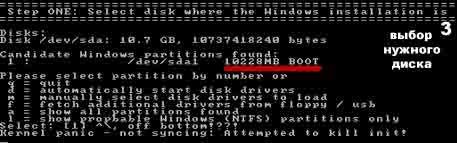
Пусть к реестру: 
Сброс пароля: 
Редактирование данных: 
Список пользователей: 
Варианты действий: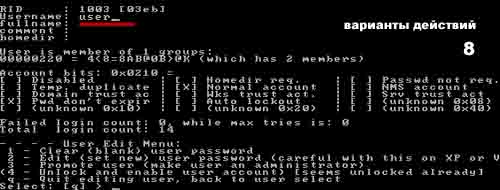
Забыл пароль администратора Windows XP - что делать если забыл пароль на компьютере
Многие ставят пароль, например, на учетную запись Администратора. Но к сожалению через некоторое время забывают пароль Администратора . А может вы долго не пользовались компьютером и забыли пароль к своей учетной записи в Windows XP . В любом случае возникает вопрос как снять пароль с компьютера, если забыл пароль Windows . Первое, что может придти в голову, переустановить Windows. Но это не очень хорошая идея. Ведь есть способ намного проще и быстрее.
Так что же делать если забыл пароль на компьютере ? В этом вопросе нам поможет ERD Commander. Скачать образ диска можно .
Образ нужно записать на CD с помощью программы для записи дисков, например, Nero или бесплатной программы DeepBurner дистрибутив которой можно скачать .
В БИОСе нужно поставить загрузку с DVD-привода (с USB HDD в случае загрузочной флешки) либо выбрать устройство в Boot Menu BIOS , вставить диск в дисковод и загрузиться с него. При загрузке будет предоставлен выбор версии ERD Commander"а. Чтобы снять пароль с учетной записи в Windows XP нужно выбрать первый пункт и нажать клавишу Enter.
После загрузки появится окно выбора целевой операционной системы Windows, от которой вы забыли пароль. Выбираем свою ОС и жмем ОК.

В меню Start (Пуск) выбираем System Tools (Системные) - Locksmith (Мастер изменения паролей) .
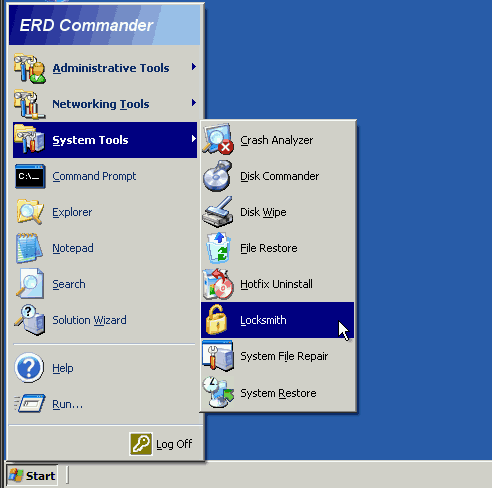
В появившемся окне приветствия Мастера Изменения пароля нажимаем Next (Далее)

В следующем окне в поле Account (Пользватель) выбираем учетную запись Windows XP от которой зыбыли пароль . В поле New Password (Новый пароль) и Confirm Password (Подтверждение пароля) введите новый пароль. Какой-либо пароль нужно ввести ОБЯЗАТЕЛЬНО! Это временный пароль, который нужно будет сменить при первой загрузке в Windows. Поэтому можно ввести, например, 1
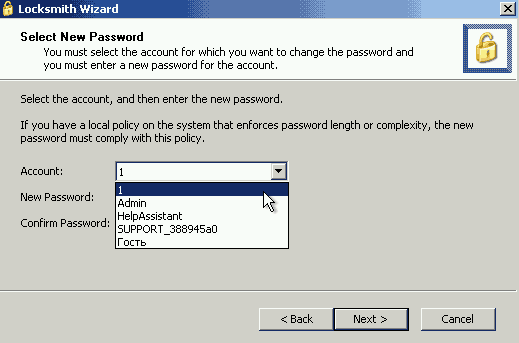
В последнем окне нажмите кнопку Finish (Готово) . После этого перезагрузите компьютер.
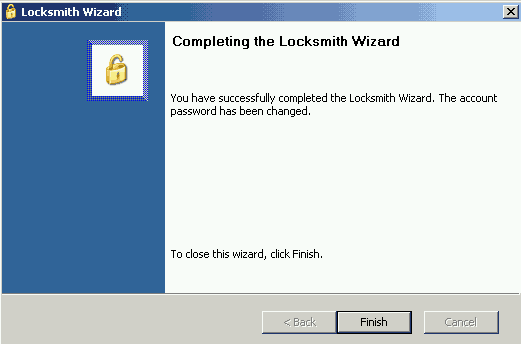
При загрузке в Windows XP пароль к которой только что сменили, появится окно предупреждения о том, что нужно сменить пароль. Нажмите ОК.

Вам будет предложено ввести новый пароль. В поле Старый пароль нужно ввести пароль от учетной записи, который установили в ERD Commander. Поле Новый пароль и Подтверждение можно оставить пустым, если не хотите устанавливать пароль на компьютер или ввести новый пароль.
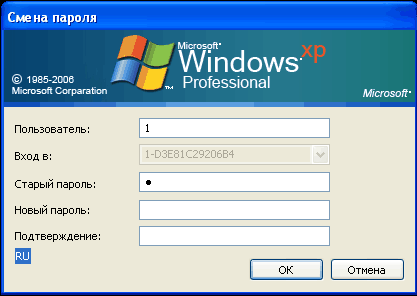
Нажимаем ОК и все готово. Теперь вы знаете что делать, если забыл пароль администратора Windows XP .
Забыл пароль Windows 7 - как снять пароль с компьютера
Теперь я расскажу что делать, если забыл пароль в Windows 7 . В вопросе: Как снять пароль с компьютера в Windows 7 нам снова поможет ERD Commander. Качаем образ диска, записываем на CD с помощью программы DeepBurner и загружаемся с него.
В меню выбора версии для загрузки выбираем ERD Commander 6.5 for Windows 7 .
На заключительном этапе загрузки будет несколько окошек с вопросами:
1. Инициализировать подключение к сети в фоновом режиме? Жмем Да.
2. Переназначить буквы дисков таким образом, чтобы они соответствовали буквам дисков целевой операционной системы? Жмем Да.
3. Выберите язык и раскладку клавиатуры . Выбираем язык и раскладку клавиатуры и жмем Далее.
В окне Параметры восстановления системы выбираем свою ОС и нажимаем Далее.

Теперь необходимо запустить инструменты восстановления MSDaRT. Нажимаем Microsoft Diagnostics and Recovery Toolset .
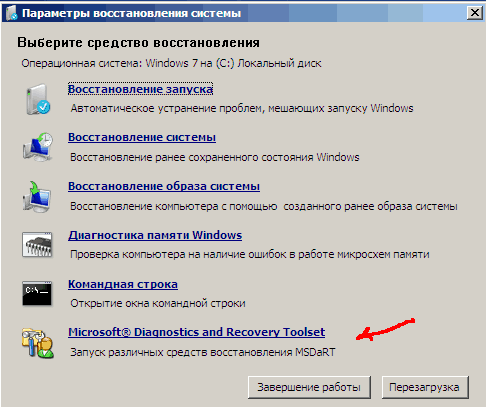
Здесь мы видим различные инструменты для восстановления системы. Нам нужен Мастер изменения паролей .
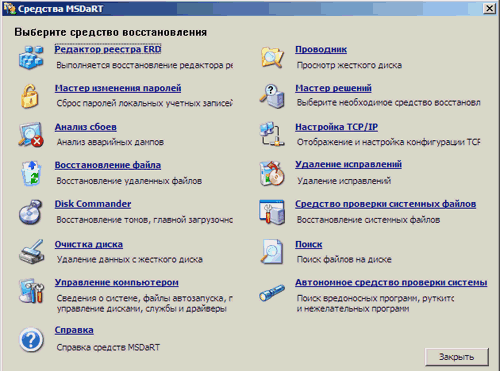
Дальнейшие действия аналогичны описанным выше действиям по смене пароля для Windows XP.
Удачи и больше не забывайте свой пароль!
Многие пользователи персонального компьютера сталкивались с проблемой невозможности входа в систему по той причине, что забыли ранее установленный пароль. Или ребенок без вашего участия установил свой пароль, и теперь, когда срочно понадобился компьютер, вы бессильны перед бездушной машиной, уговорить ее все равно не удастся. Не нужно бежать за кувалдой для дальнейшего выплеска своих эмоций. Есть несколько способов, как снять пароль с компьютера.
Начнем с механического способа устранения проблемы. Он потребуется в том случае, если была защищена при помощи пароля, . Однако, если вы все же успели сбегать за кувалдой, то положите ее и больше не трогайте, потребуется всего лишь отвертка.
Для сброса общего пароля компьютера нужно обнулить настройки BIOS. Для чего при выключенном питании системного блока снимите с него защитную крышку и на материнской плате найдите батарейку, которая имеет форму большой таблетки.
Она отвечает за сохранение информации, которую содержит BIOS. Отверткой аккуратно подденьте эту батарейку и выньте из гнезда. Подождите 20-30 минут и вставьте ее обратно. Включите компьютер, и как только начнется загрузка, зайдите сразу в BIOS (в различных материнских платах разные клавиши, в основном, Delete или F2 перед началом загрузки системы) и нажатием клавиши F10 сохраните настройки.
Более простой способ, как снять пароль с компьютера - войти в от имени администратора. Он действует только в Windows XP и в более новых операционных системах такая лазейка была прикрыта.
Этот метод основан на том, что обычный пользователь не ставит пароль, устанавливая Windows, который и есть пароль администратора. Для выполнения такой процедуры нужно, как только начнет грузиться операционная система, нажать и удерживать клавишу F8. Появится черный экран с несколькими предложениями вариантов дальнейших действий.
Как обновить Windows 8 до Windows 10?
Нужно стрелочками на клавиатуре выбрать пункт «Безопасный режим», затем нажать «Enter». Далее вы попадете в меню выбора установленного пользователя.
Обращаю ваше внимание, что помимо одного или нескольких пользователей, которые были всегда при загрузке, появился пользователь «Администратор».
Вот на эту иконку и нужно нажать, чтобы попасть в систему. Затем через панель управления войдите в меню, где указаны учетные записи пользователей. Здесь можно создать новый аккаунт с правами администратора компьютера. Дальнейшая перезагрузка системы позволит войти вам во вновь созданную учётную запись.
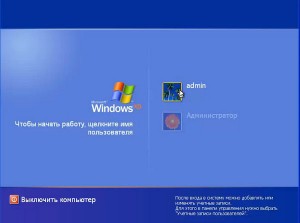
В Windows XP существует еще один метод, как снять пароль с компьютера. После загрузки нужно дождаться появления окошка, в котором будет предложено войти в систему с именем и паролем пользователя. После того, как вы нажмете одновременно CTRL+ALT+DELх2 раза, в этом случае появится окно с формой для заполнения администратором, ввода имени и пароля. В верхнюю ячейку впишите administrator, а вторую оставьте пустую. По окончании полной загрузки компьютера следует провести изменение или просто совершить удаление пароля учетной записи, которая недоступна для вас. Воспользуйтесь меню «пуск», произведите вход в панель управления и выберите там вкладку, с указанием учетных записей пользователей. Найдите ту учётку, где на данный момент присутствует пароль, произведите удаление его. Cделайте перезагрузку вашего компьютера, и для вас обеспечен вход в Windows без всяких эксцессов.
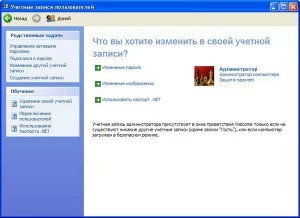
Но упущение с паролями было изменено в Windows 7, где вход в учетную запись без пароля ранее рассмотренными методами не представляется возможным. Но ведь должно быть решение проблемы, как снять пароль с компьютера с установленной Windows 7. Конечно, есть, но только если имеется диск-реаниматор. Его нужно будет запустить из-под BIOS, сделать выбор операционной системы и далее перейти по вкладке «восстановление системы».




